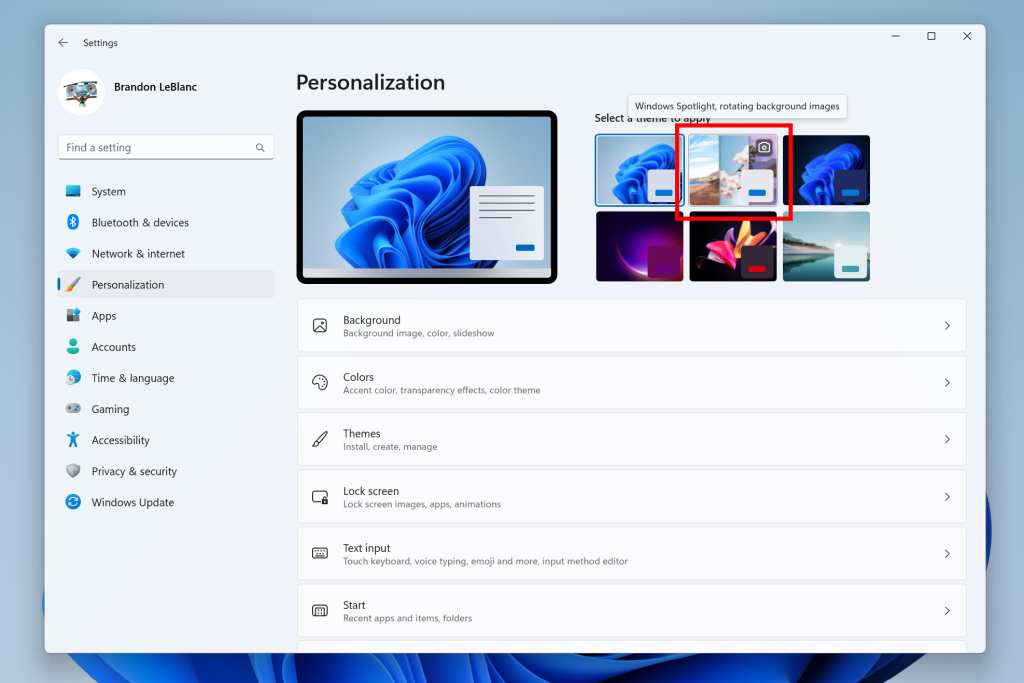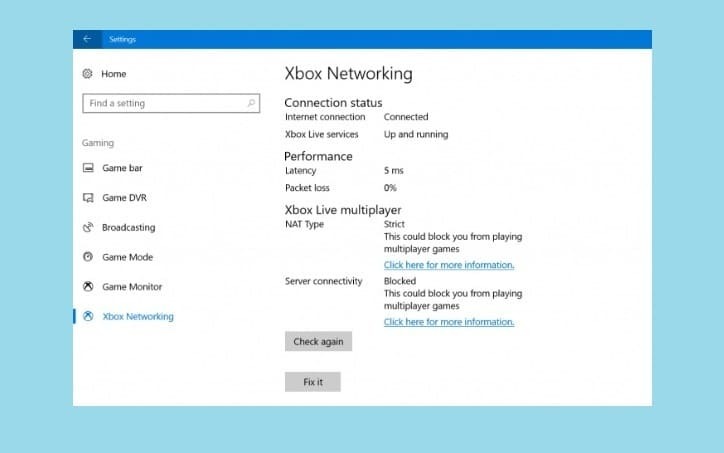
Questo software manterrà i tuoi driver attivi e funzionanti, proteggendoti così da errori comuni del computer e guasti hardware. Controlla subito tutti i tuoi driver in 3 semplici passaggi:
- Scarica DriverFix (file di download verificato).
- Clic Inizia scansione per trovare tutti i driver problematici.
- Clic Aggiorna driver per ottenere nuove versioni ed evitare malfunzionamenti del sistema.
- DriverFix è stato scaricato da 0 lettori questo mese.
Il Aggiornamento dei creatori autunnali di Windows 10 introduce una serie di nuove funzionalità e miglioramenti dedicato ai giocatori. Microsoft lancerà questa nuova versione di Windows a settembre, ma se sei curioso di provare le nuove funzionalità puoi iscriverti al Programma Windows Insider.
Rete Xbox
Il Fall Creators Update porta una nuova funzionalità di gioco per gli utenti di PC nel Rete Xbox sezione della pagina Impostazioni, che consente ai giocatori PC di identificare e risolvere rapidamente i problemi che impediscono loro di utilizzare la chat vocale e giocare a giochi multiplayer con altri
Utenti Xbox Live.Per accedere a questa nuova opzione, vai su Impostazioni > Giochi > seleziona Rete Xbox.
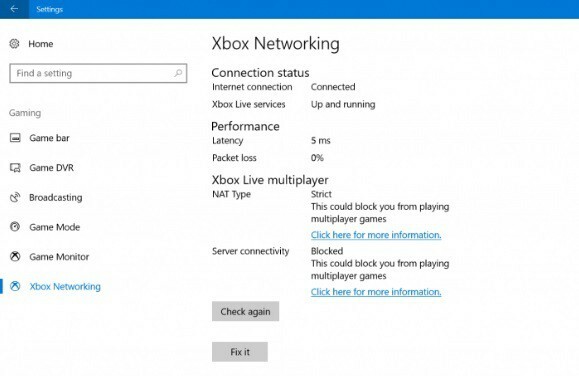
Questa nuova funzionalità controlla automaticamente se ci sono elementi che ti impediscono di partecipare a giochi multiplayer o chattare con altri giocatori Xbox. Se il sistema rileva problemi, puoi premere il tasto 'Aggiustalo' per risolverli.
I problemi di chat e multiplayer sono forse i problemi più comuni che interessano i giocatori di PC e Xbox One. Grazie alla nuova funzionalità di rete Xbox, ora puoi risolvere questi problemi facendo clic sul pulsante "Risolvi".
Se non hai intenzione di eseguire l'aggiornamento a Windows 10 Fall Creators Update, ecco come puoi risolvere i problemi di chat di gioco nelle versioni precedenti di Windows:
1. Controlla i tuoi dispositivi audio predefiniti:
- Fare clic con il tasto destro del mouse su Volume icona nella barra delle applicazioni.
- Aperto Dispositivi di riproduzione > il dispositivo che desideri utilizzare nel gioco.
- Imposta il dispositivo preferito come predefinito.
- Ripetere il processo per il dispositivo di registrazione.
2. Controlla i tuoi driver:
- Fare clic con il tasto destro su Questo PC/Risorse del computer icona sul desktop.
- Aperto Proprietà > seleziona Gestore dispositivi.
- Nell'elenco, trova Controller audio, video e giochi.
- Se il dispositivo audio è abilitato e funzionante, un problema in meno!
- Tuttavia, la maggior parte delle volte Windows installa driver generici. Per assicurarti di utilizzare i driver più recenti, cercali sul sito del produttore.
3. Disabilita il controllo esclusivo dell'app per i dispositivi audio:
- Fare clic con il pulsante destro del mouse su Volume icona nella barra delle applicazioni> fare clic su Dispositivi di riproduzione.
- Seleziona il dispositivo predefinito utilizzato nel gioco e apri il suo Proprietà.
- Vai al Avanzate scheda > disabilita Consenti alle applicazioni di assumere il controllo esclusivo di questo dispositivo.
- Ripetere il processo per il Strumenti di registrazione, anche.
4. Disabilita le app in background:
In alcune occasioni, le applicazioni in background possono interferire con l'audio del gioco. Per prevenire potenziali conflitti, assicurati di disabilitarli prima di iniziare il gioco.
5. Reinstallare il client di gioco
L'ultima risorsa per il malfunzionamento del software di qualsiasi tipo è la reinstallazione.
LEGGI ANCHE: Fix: Xbox One Multiplayer non funzionerà